Google таблицы: как конвертировать продолжительность в секунды
Вы можете использовать следующую формулу для преобразования продолжительности в секунды в Google Таблицах:
=VALUE( B2 * 24 * 3600 )
Эта конкретная формула преобразует продолжительность ячейки B2 в секунды.
Например, если время — 10:14:22 , формула преобразует его в 36,862 , так что время будет представлено 36,862 секундами.
Следующий пример показывает, как использовать эту формулу на практике.
Пример: конвертировать время в секунды в Google Таблицах.
Допустим, у нас есть следующий набор данных в Google Sheets, который показывает количество часов, минут и секунд, которые потребовались различным спортсменам для завершения соревнования:
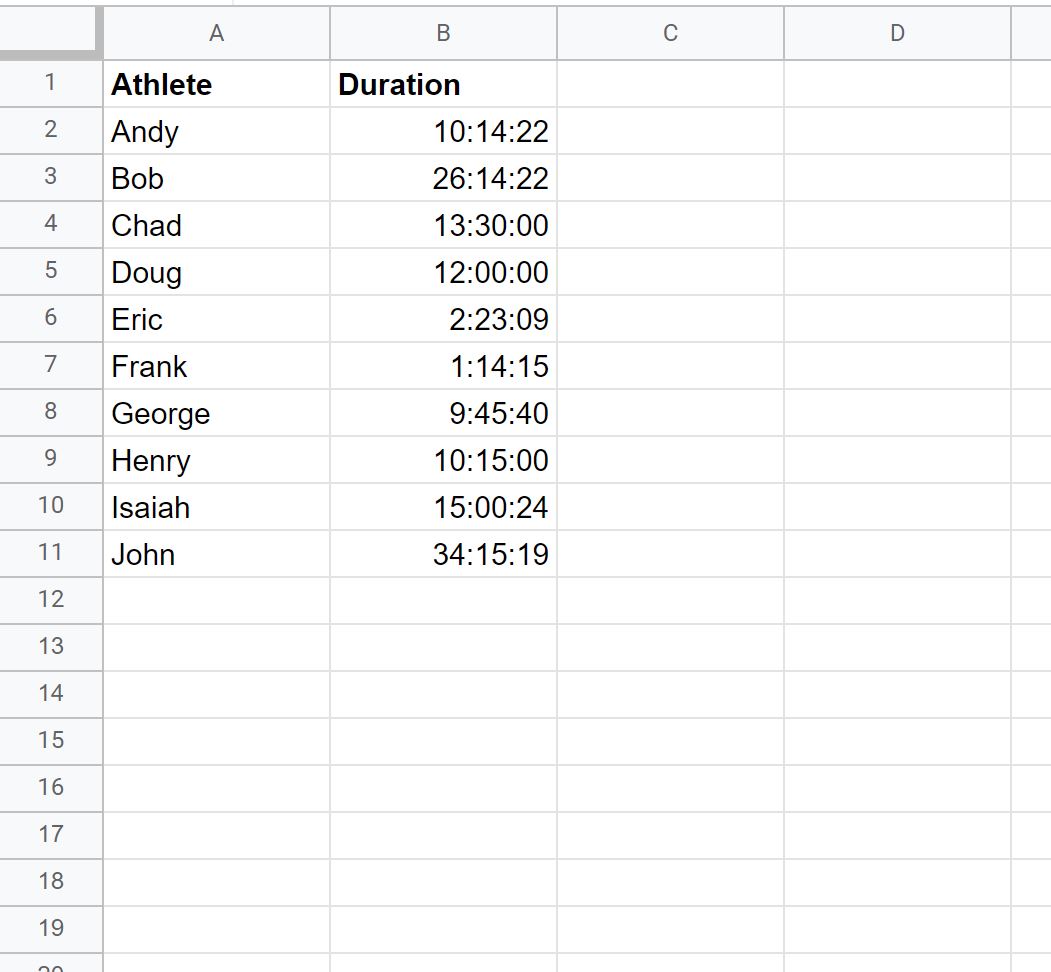
Мы можем гарантировать, что значения в столбце «Длительность» отформатированы как длительности, выделив диапазон B2:B11 , затем щелкнув вкладку «Формат» , затем щелкнув « Число» , затем нажав «Длительность» :
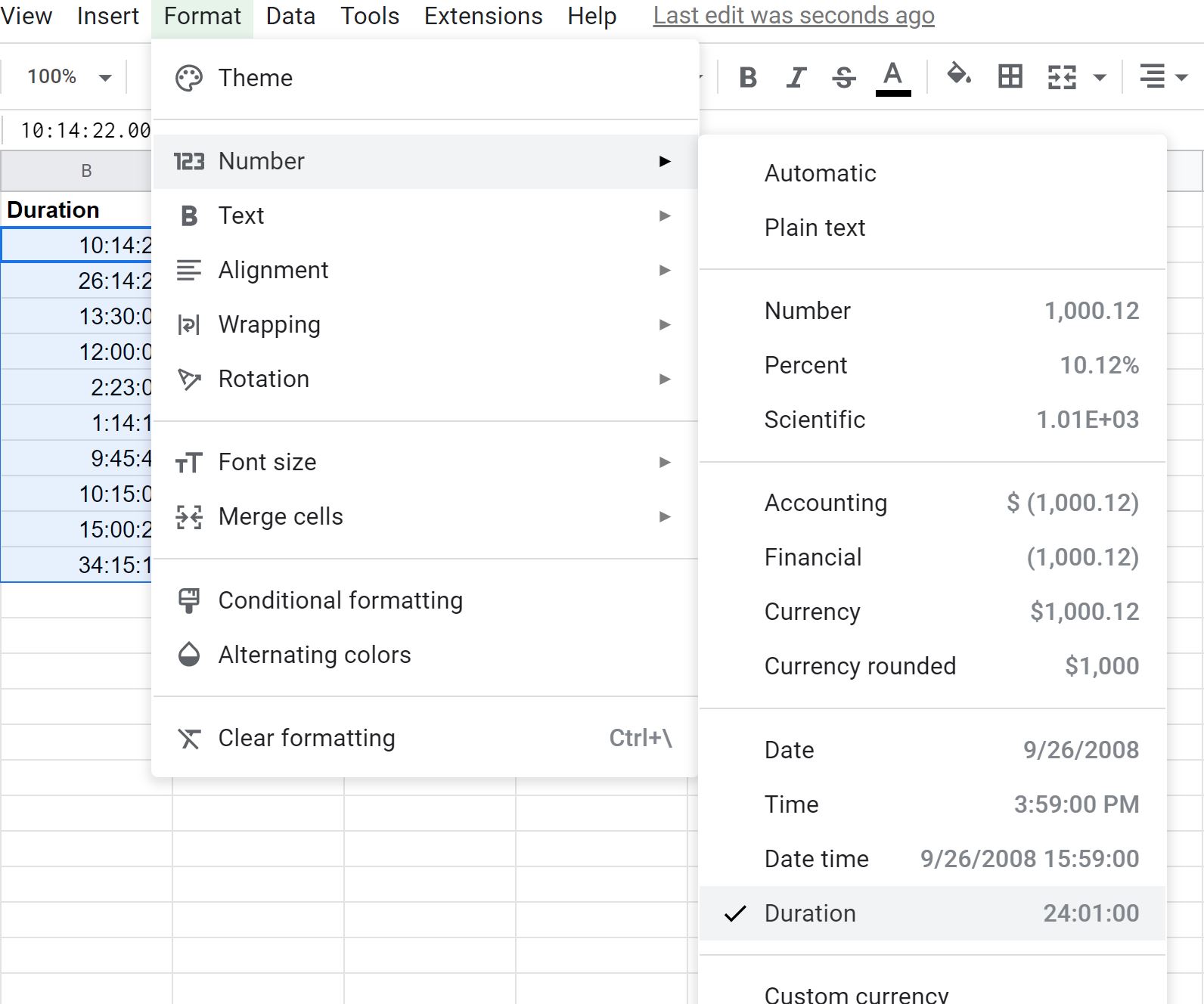
Затем мы можем использовать следующую формулу для преобразования длительности в секунды:
=VALUE( B2 * 24 * 3600 )
Мы введем эту формулу в ячейку C2 , затем щелкните и перетащим формулу в каждую оставшуюся ячейку столбца C:
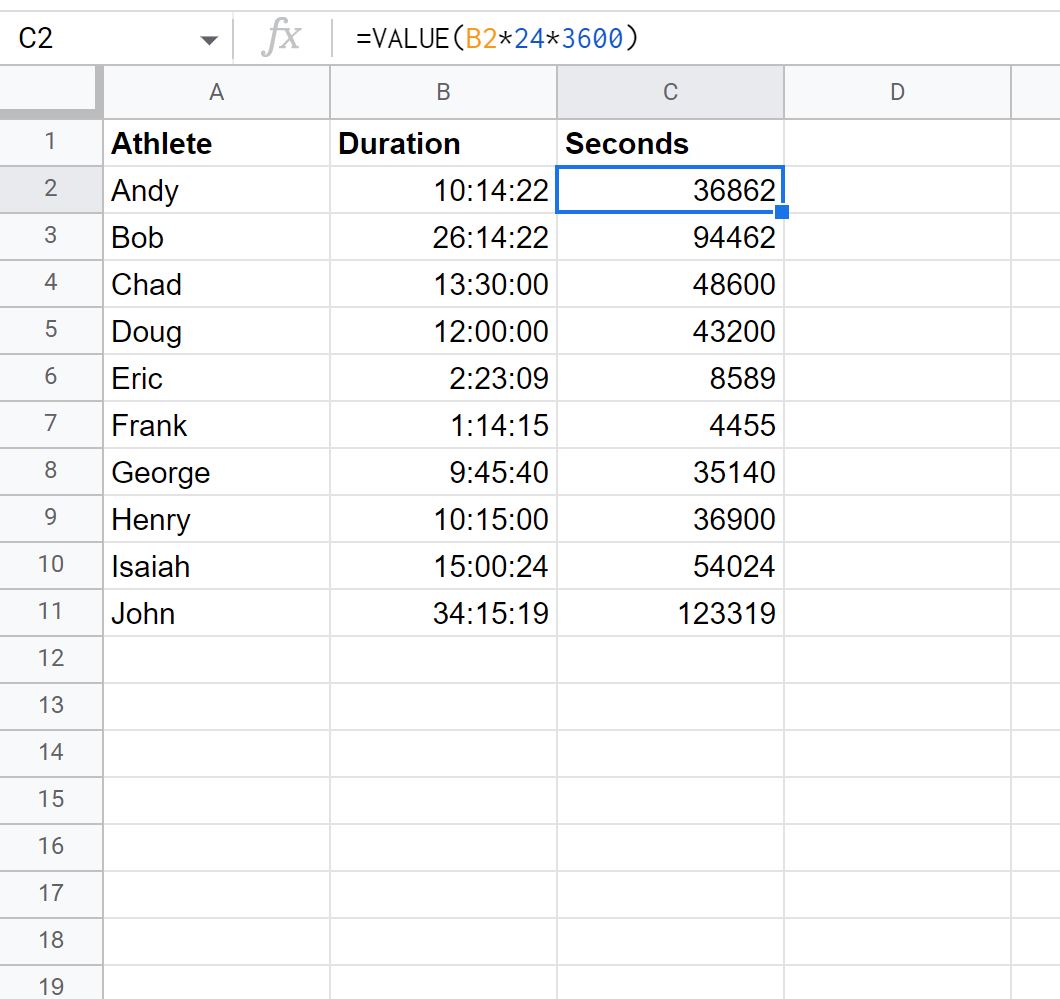
В новом столбце «Секунды» отображается время в столбце «Длительность» в секундах.
Например:
- Продолжительность 10 часов 14 минут 22 секунды конвертируется в 36 862 секунды.
- Продолжительность 26 часов 14 минут 22 секунды конвертируется в 94 462 секунды.
- Продолжительность 13 часов 30 минут и 0 секунд преобразуется в 48 600 секунд.
И так далее.
Примечание . Эта формула работает, поскольку продолжительность хранится в Google Таблицах в днях.
Таким образом, умножив продолжительность суток на 24 часа, а затем на 3600 секунд в часе, вы сможете преобразовать продолжительность в секунды.
Дополнительные ресурсы
В следующих руководствах объясняется, как выполнять другие распространенные действия в Google Таблицах:
Как преобразовать временную метку в дату в Google Sheets
Как сортировать по дате в Google Таблицах
Как сравнивать даты в Google Таблицах
Как добавить месяцы к дате в Google Sheets